Магазин приложений завис при загрузке? Вот как это исправить
Иногда App Store зависает при загрузке и доставляет неудобства. В большинстве случаев это происходит, когда вы обновили свой iPhone, особенно до версии iOS 17. В этой статье мы рассмотрим причины, по которым ваш App Store зависает при загрузке а также посмотрите на некоторые из решений, которые приходят с ним. При устранении этой проблемы также необходимо учитывать потерю данных. Читайте дальше и узнавайте подробности.
Содержание Руководство Часть 1. Почему App Store не загружается на моем iPhone?Часть 2. 5 практических советов по исправлению того, что App Store не загружается на iPhoneЧасть 3. Бонус: загружайте песни, чтобы приложение Apple Music не зависало при загрузкеЗаключение
Часть 1. Почему App Store не загружается на моем iPhone?
Есть много причин, почему мой iPhone App Store не работает, во-первых, нестабильное интернет-соединение. Загружать лучше при стабильном WI-FI соединении. Когда вы решите использовать сеть передачи данных, будьте уверены в ее стабильности. Кроме того, медленный тарифный план может вызвать проблемы.
Во-вторых, когда ваш iPhone подвергается вирусной атаке, то это тоже обязательно произойдет. В зависимости от типа вируса, когда он поражает систему, это означает, что все системные файлы и приложения, включая App Store, определенно будут затронуты.
В-третьих, также может быть системная ошибка, которая также может привести к зависанию App Store при загрузке. На данный момент, если вы еще не запустили последнее обновление, самое время начать и получить нужные файлы и драйверы для запуска системы на оптимальных уровнях. В общем, важно узнать причину этого, прежде чем решать проблему. Вы можете решить I только тогда, когда у вас есть причина для причины. Если нет, то это будет бесполезное занятие. Какие есть доступные решения, чтобы исправить неработающий iPhone App Store? Продолжить чтение и узнать больше
Часть 2. 5 практических советов по исправлению того, что App Store не загружается на iPhone
Совет 1: Подтвердите состояние системы
Знаете ли вы, что когда сервер находится в простое, вы столкнетесь с проблемой загрузки App Store? Когда разработчик также выполняет процедуры обслуживания, это также неизбежно произойдет. Поэтому важно проверять обновления статуса. В случае, если Страница состояния системы Apple отображает уведомление о технической заминке, то важно подождать, пока вы не будете уверены в обновлении статуса.

Совет 2: Перезапустите магазин приложений
Это простой совет, который важен для интеграции любого нового обслуживания системы при закрытии и повторном открытии. Аналогично обновлению при использовании компьютера. Это удобно для решения некоторых технических проблем с программным приложением. Чтобы закрыть App Store, вы можете провести вперед и назад, чтобы увидеть все приложения, открытые на вашем iPhone. Когда вы найдете App Store, проведите пальцем по нему от верхней части экрана. Неплохой идеей будет закрыть все приложения на случай, если произойдет сбой другого.

Совет 3: Измените язык вашего устройства
Знаете ли вы, что если вы можете успешно изменить язык iPhone, у вас нет программной проблемы с приложением? Перейдите в «Настройки», затем «Основные», затем нажмите «Язык iPhone» и выберите другую языковую часть из стандартной. Если он может работать хорошо, у вас должны быть проблемы с App Store. Установите язык обратно после подтверждения.
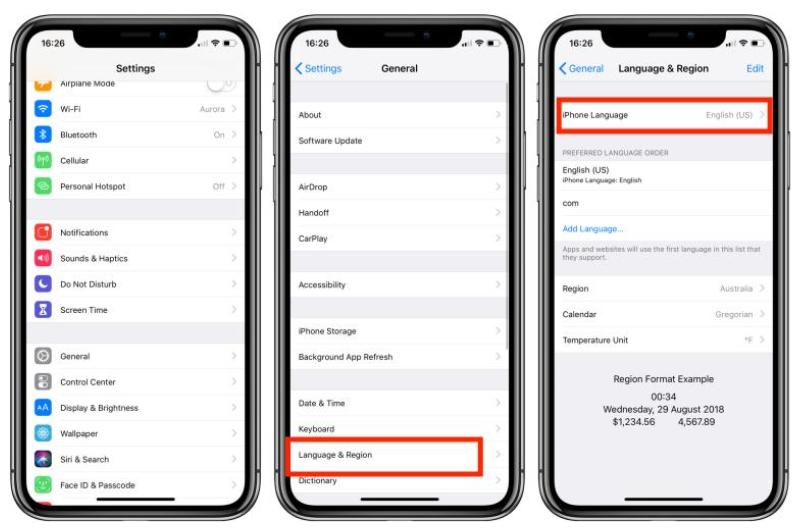
Совет 4. Сбросьте все настройки
Некоторые из настроек, которые мы настраиваем на iPhone, также ответственны за зависание App Store при загрузке. Поэтому, не опасаясь потери данных, вы можете сбросить настройки по умолчанию, чтобы вернуть устройство в исходное состояние и посмотреть, работает ли App Store по-прежнему неправильно.
Совет 5: Очистите весь кеш App Store
Пока вы часто открываете App Sire и загружаете и устанавливаете приложения, они размещаются в виде кешей. Эти файлы хранятся на устройстве и могут вызывать проблемы несовместимости, которые также вызывают сбои в работе App Store. Таким образом, один из способов решить эту проблему с зависанием App Store при загрузке. Вот простая процедура: перейдите в «Настройки» и нажмите «Приложения», прокрутите вниз, нажмите «App Store» и нажмите «Хранилище». Выберите Очистить кэш. Это не простой вариант?
Часть 3. Бонус: загружайте песни, чтобы приложение Apple Music не зависало при загрузке
Приведенные выше решения эффективны и просты в использовании. Однако эти действия не гарантируют, что проблема зависания App Store при загрузке не повторится. Приложение «Музыка» зависает при загрузке, когда вы пытаетесь загрузить его из App Store? Если да, то как загрузить приложение «Музыка» и воспроизвести свою музыкальную библиотеку? Было бы намного лучше, если бы вы могли использовать флэш-накопитель USB или другие медиаплееры для воспроизведения музыки. Этот процесс возможен только с помощью AMusicSoft Apple Music Converterr.
Более того, прежде чем перейти к устранению неполадок, мы рекомендуем сохранить резервную копию вашей музыки с вашего iPhone. AMusicSoft Apple Music Converter имеет возможность конвертировать и загружать музыку из Apple Music на компьютер, он поддерживает форматы MP3, FLAC, WAV, AAC, M4A и AC3. Все упомянутые форматы доступны на большинстве устройств, что позволяет вам выбирать любое устройство для потоковой передачи музыки. Если вы хотите восстановить библиотеку Apple Music, AMusicSoft вам очень поможет.
Этот профессиональный конвертер совместим как с компьютерами Mac, так и с компьютерами Windows, поэтому совместимость никогда не будет проблемой. Вы также можете использовать этот инструмент, чтобы избавиться от DRM, который защищает песни в Apple Music от незаконного распространения. А с помощью этого профессионального конвертера вы теперь можете наслаждаться всеми песнями, которые хотели послушать, в любое время. Управление цифровыми правами или DRM будет удалено в процессе конвертации. Таким образом, вам никогда не понадобится получать доступ к приложению или подключать свое устройство к Интернету, чтобы слушать Apple Music в автономном режиме.
Теперь давайте рассмотрим пошаговую инструкцию по использованию AMusicSoft Apple Music Converter.
- Для начала вам необходимо загрузить и установить AMusicSoft Apple Music Converter на персональный компьютер, который вы собираетесь использовать.
Бесплатная загрузка Бесплатная загрузка
- После успешного завершения установки профессиональный конвертер просканирует все песни, которые есть в вашей музыкальной библиотеке Apple. Продолжительность сканирования музыкальных файлов будет зависеть от количества файлов в вашей библиотеке.

- Теперь выберите формат вывода для использования. Начните с выбора формата MP3 для процесса преобразования, а затем также выберите выходную папку.

- Нажмите «Конвертировать», чтобы начать преобразование, и подождите, пока вы не сможете увидеть текущий статус видео в основном формате.

После того, как вы решили проблему, вы можете загрузить и установить набор инструментов и наслаждаться музыкой с минимальными проблемами несовместимости.
Заключение
На данный момент у вас есть проблема, когда App Store зависает при загрузке? У вас есть все, что нужно, чтобы решить эту задачу. Впрочем, выбор варианта все на ваше усмотрение. Пока App Store не работает, это означает, что у вас будут сбои во многих приложениях, поскольку вы можете даже не запускать обновления для уже установленных приложений.
Кроме того, вы также не можете загружать другие приложения, так как они попадают на устройство через App Store, как и приложение «Музыка». Но вы можете использовать AMusicSoft Apple Music Converter конвертировать и загружать песни в простые выходные форматы, включая MP3. Это, несомненно, поможет вам воспроизводить песни на любом количестве устройств по вашему выбору.
Люди Читайте также
- Как исправить постоянное сбой Apple Music (7 способов)
- iTunes не синхронизируется с iPhone? Простые решения, чтобы исправить это!
- 8 решений для исправления песни Apple Music, недоступной в регионе
- Лучший способ исправить: Apple Music на Roku не работает
- Как исправить проблему с Apple Music, которая не загружает библиотеку?
- 5 решений, как исправить iTunes Crossfade, не работающий на Windows / Mac
- 9 способов исправить песни Apple Music, выделенные серым цветом на iOS / Android / Mac
- 8 способов исправить музыкальную библиотеку iCloud, которая не отображается на iPhone / Mac / ПК
Роберт Фабри — ярый блоггер и энтузиаст, увлеченный технологиями, и, возможно, он сможет заразить вас, поделившись некоторыми советами. Он также страстно увлечен музыкой и писал для AMusicSoft на эти темы.